win10系统安装失败一直重启怎么办
- 分类:Win10 教程 回答于: 2022年02月18日 11:48:00
在安装win10系统的过程中,可能会因为各种原因导致出现win10系统安装失败的情况.最近就有网友反映自己的win10系统安装失败一直重启怎么办,下面教下大家安装win10遇到无限重启的解决方法。
工具/原料:
系统版本:windows10系统
品牌型号:华硕a豆13
软件版本:小白一键重装系统软件
工具:1个8g以上的空白u盘
方法/步骤:
方法一:重置此电脑
1、安装win10遇到无限重启怎么办?首先按下开机键,等待出现微软logo,强行按下电源键不放直到电脑关机。重复此步骤3次,直到出现恢复界面。点击“查看高级修复选项”。
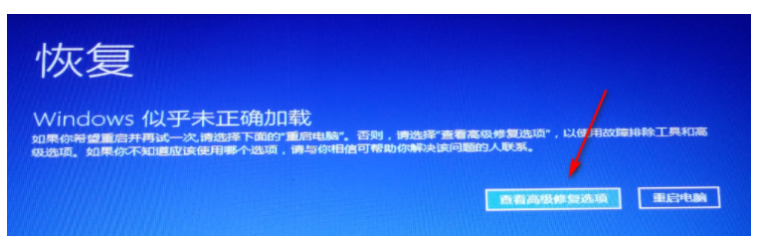
2、之后在点击“疑难解答”,选择“重置此电脑”。
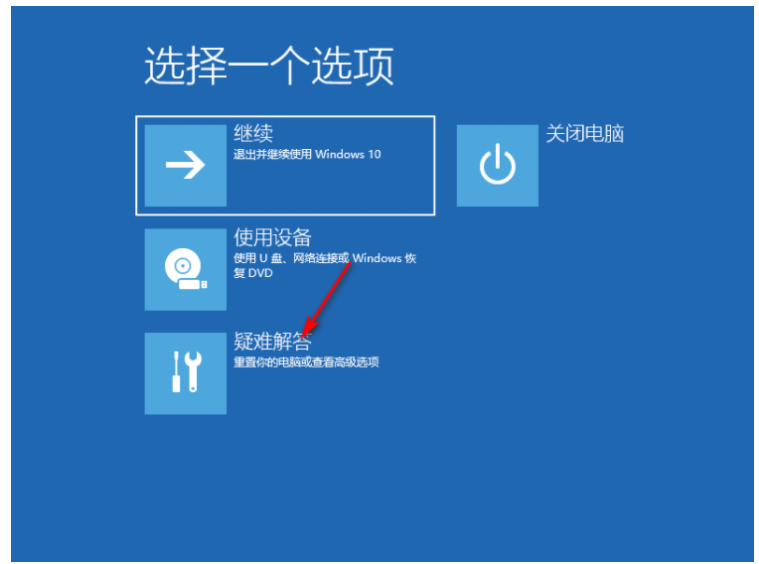
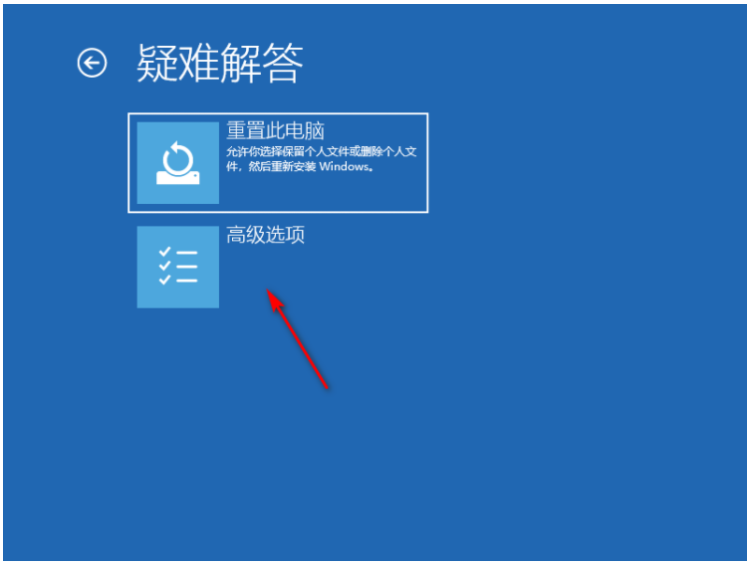
3、选择“保留我的文件”,或者“删除所有内容”。
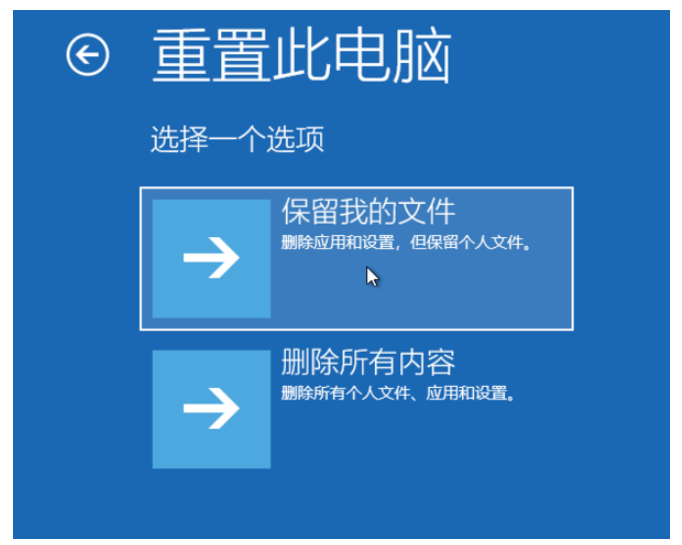
4、之后根据提示点击重置,等待重置完成。
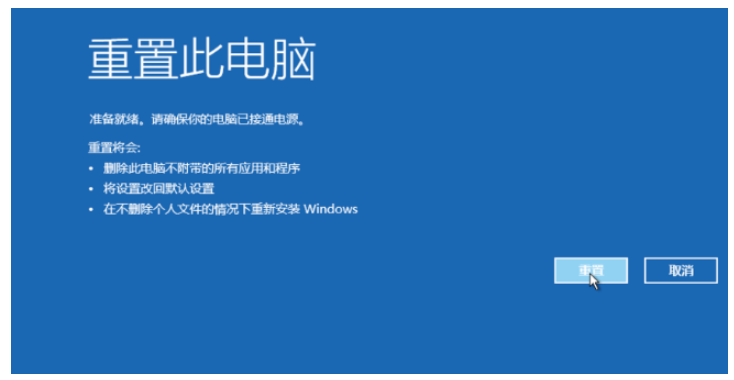
方法二:更改硬盘模式(适合win7安装win10等跨版本情况)
1、重启电脑进入bioss界面。不同品牌电脑及组装电脑的主板,进入bioss设置的热键可能不同。(如果下图中的按键均无效,请尝试F2,F12,Del等常用热键)
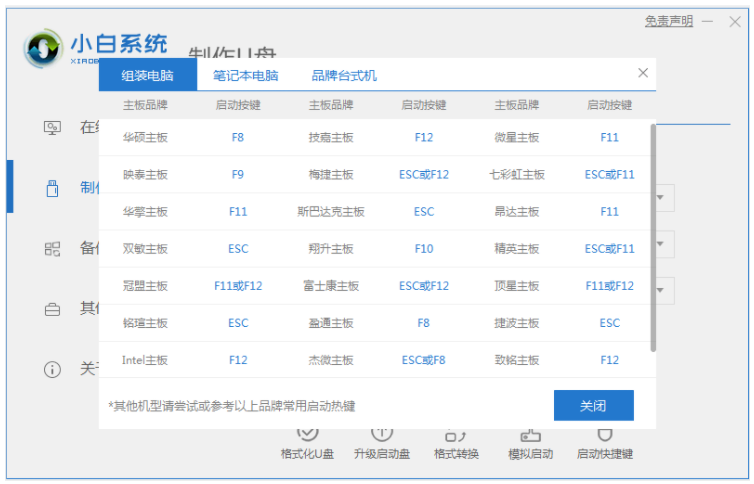
2、按照界面下方操作提示找到Configuration选项。
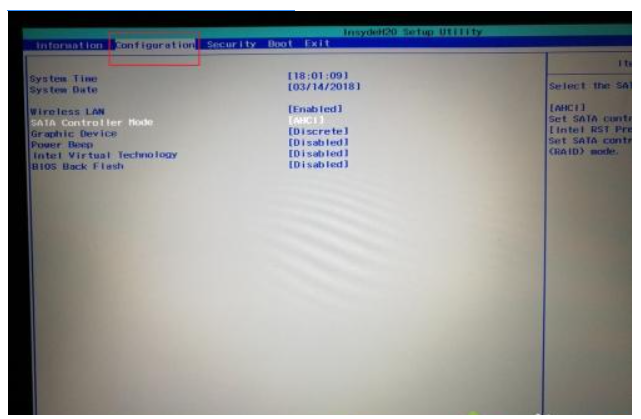
3、将SATA Controller Mode设置为ACHI模式。

4、按F10保存关机,接下来安装系统的进程终于顺利进行了。
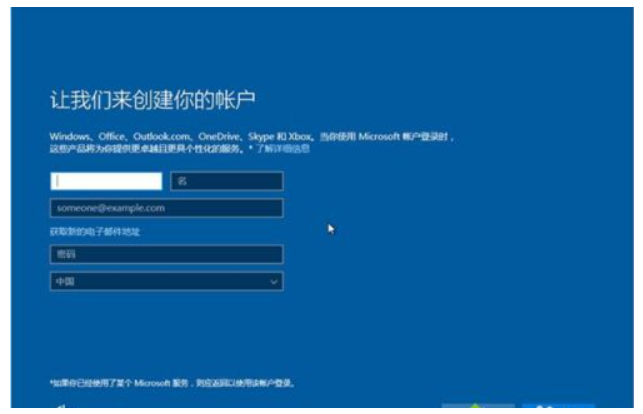
方法三:使用U盘重新安装系统
1、首先使用一台可以正常使用的电脑制作一个U盘启动盘,然后将制作好的U盘启动盘插入出现出现无限重启问题的电脑,然后按下开机键,不停的敲击U盘启动热键,一般U盘启动热键为F12,F11,DEL,ESC等,可以多尝试一下。出现boot选择界面,选择usb选项回车。
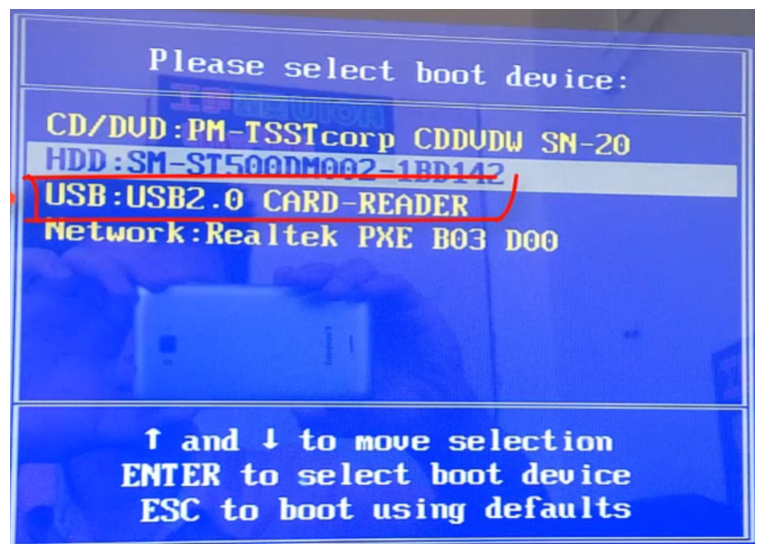
2、出现Windows启动管理器界面,选择小白PE回车。
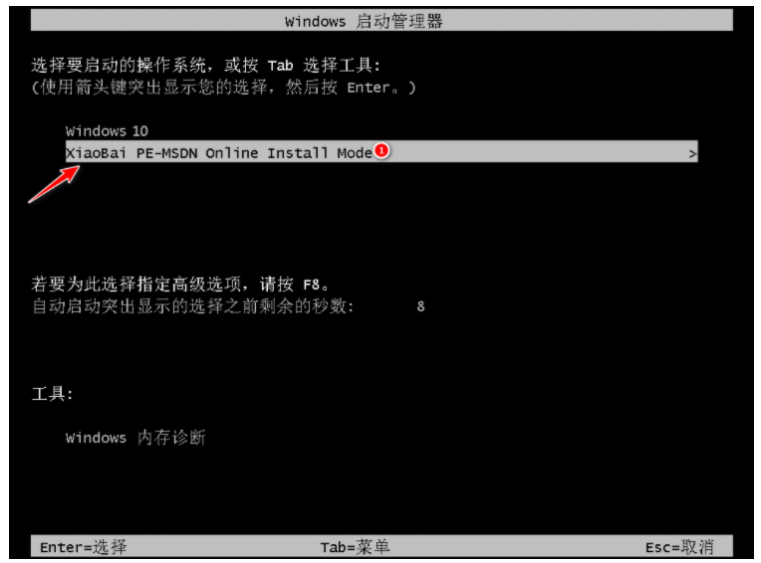
3、PE选择界面一般选择【01】选项,回车。

4、进入PE系统弹出装机工具,选择需要的系统安装。选择安装的路径,一般是选择C盘,点击开始安装。
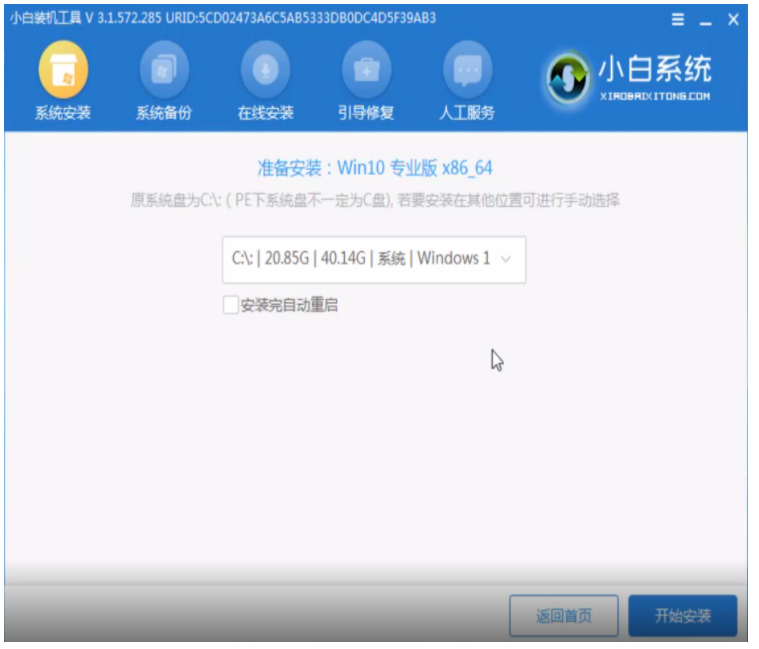
5、等待安装完成后,点击立即重启。

6、进入win10系统桌面就可以正常使用啦。

总结:
以上就是win10系统安装失败一直重启怎么办的解决方法,优先考虑重置系统或者修改硬盘模式等方式解决,不行的话直接u盘重装新系统,希望能帮助到大家。
 有用
26
有用
26


 小白系统
小白系统


 1000
1000 1000
1000 1000
1000 1000
1000 1000
1000 1000
1000 1000
1000 1000
1000 1000
1000 1000
1000猜您喜欢
- win8.1怎么装win10系统2020/08/06
- 一键重装系统windows 10的教程..2022/01/17
- 小编教你win10版本区别2019/05/28
- win10系统还原怎么使用2021/05/21
- win10日语输入法怎么添加的步骤教程..2021/10/20
- 电脑怎么重装系统win102022/11/10
相关推荐
- 苹果笔记本重装系统win10后鼠标失灵怎..2022/05/26
- 微软win10安装工具无法运行怎么办..2022/08/08
- 小编教你还不知道桌面小工具?试试win1..2017/11/06
- 使用这种方法教你win10怎么退出微软账..2020/08/13
- win10操作教程2017/10/10
- win10开始菜单精简模式如何设置..2020/10/25

















